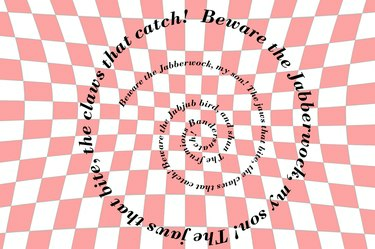
შექმენით ტექსტი რკალებად, წრეებად და სპირალებად Photoshop-ში.
სურათის კრედიტი: სკრინშოტი Adobe-ის თავაზიანობით.
Adobe Photoshop CC-ის გამოყენებით შეგიძლიათ აკრიფოთ ტექსტი სხვადასხვა ფორმის გასწვრივ, მათ შორის წრეები, რკალი, სპირალები და სხვა მოსახვევები. წრიული ტექსტის შესაქმნელად გამოიყენეთ Elliptical Marquee Tool. სპირალისთვის გამოიყენეთ სპირალი, რომელიც ხელმისაწვდომია Custom Shapes-ში. ნებისმიერი სხვა მოსახვევებისთვის გამოიყენეთ Pen Tool.
ტექსტი ოვალურ ან წრეზე
Ნაბიჯი 1
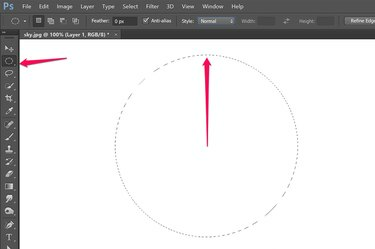
დახაზეთ წრე Elliptical Marquee Tool-ის გამოყენებით.
სურათის კრედიტი: სკრინშოტი Adobe-ის თავაზიანობით.
აირჩიეთ ელიფსური მარკეტის ხელსაწყო ხელსაწყოთა ყუთიდან. გადაიტანეთ კურსორი ტილოზე ოვალის შესაქმნელად. წრის შესაქმნელად, დაჭერით ცვლა ღილაკი, როდესაც აათრევთ კურსორს. იმისათვის, რომ შექმნათ წრე, რომელიც ორიენტირებულია ტილოზე კონკრეტულ წერტილზე, დააჭირეთ ღილაკს ცვლა და ალტ კლავიშები და გადაათრიეთ კურსორი ამ საწყისი წერტილიდან.
დღის ვიდეო
ნაბიჯი 2
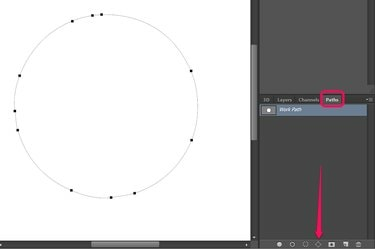
გადააკეთეთ არჩევანი სამუშაო გზად.
სურათის კრედიტი: სკრინშოტი Adobe-ის თავაზიანობით.
დააწკაპუნეთ ფანჯარა მენიუ და აირჩიეთ ბილიკები ბილიკები პანელის გამოსავლენად. დააჭირეთ მეოთხე ღილაკს მარცხნიდან ბილიკები პანელის ბოლოში, რათა გადააქციოთ თქვენს მიერ დახატული ოვალური ან წრე სამუშაო ბილიკად.
ნაბიჯი 3
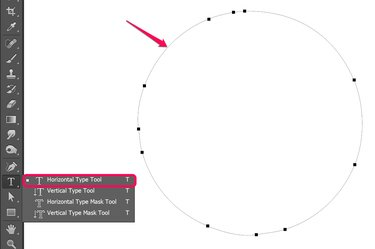
დააწკაპუნეთ გზაზე ჰორიზონტალური ტიპის ხელსაწყოს გამოყენებით.
სურათის კრედიტი: სკრინშოტი Adobe-ის თავაზიანობით.
აირჩიეთ ჰორიზონტალური ტიპის ხელსაწყო ან ვერტიკალური ტიპის ხელსაწყო ხელსაწყოთა ყუთიდან. გადაიტანეთ კურსორი ბილიკზე, სანამ არ დაინახავთ ტალღოვან ხაზს, რომელიც გამოჩნდება კურსორის ცენტრში. დააწკაპუნეთ გზაზე და ჩაწერეთ ტექსტი, რომლის გამოჩენაც გსურთ.
ნაბიჯი 4
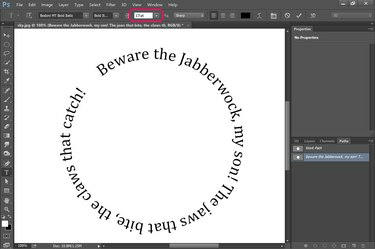
დაარეგულირეთ შრიფტის ზომა წრის შესავსებად.
სურათის კრედიტი: სკრინშოტი Adobe-ის თავაზიანობით.
მონიშნეთ ტექსტი შრიფტის სტილისა და ფერის შესაცვლელად ოფციების ზოლის გამოყენებით, ისევე როგორც ნებისმიერ სხვა ტექსტს Photoshop-ში. მთელი სიტყვის შესარჩევად, ორჯერ დააწკაპუნეთ მასზე Type Tool-ით. მთელი ტექსტის შესარჩევად დააწკაპუნეთ მასზე სამჯერ.
თუ გსურთ ტექსტი შეავსოთ წრეში, ჩაწერეთ ზომა Font Size ტექსტის ველში და დაარეგულირეთ ზომა, სანამ ტიპი სრულყოფილად მოერგება. მაგალითად, თუ 17 pt არის ძალიან პატარა და 18 pt არის ძალიან დიდი, სცადეთ 17.5 pt. ტექსტის ველი იღებს ორ ათობითი წერტილს.
ტექსტი რკალზე
Ნაბიჯი 1
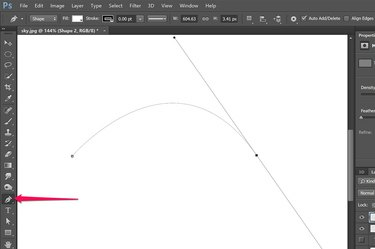
დახაზეთ რკალი კალმის ხელსაწყოს გამოყენებით.
სურათის კრედიტი: სკრინშოტი Adobe-ის თავაზიანობით.
აირჩიეთ კალმის ხელსაწყო ხელსაწყოთა ყუთიდან. დააწკაპუნეთ ტილოზე, რომ შექმნათ წამყვანი წერტილი და შემდეგ დააწკაპუნეთ და ხანგრძლივად დააწკაპუნეთ მეორე წამყვან წერტილის შესაქმნელად. სანამ მაუსის ღილაკს გაათავისუფლებთ, გადაათრიეთ ინსტრუმენტი ორ წერტილს შორის მოსახვევი ხაზის შესაქმნელად.
ნაბიჯი 2
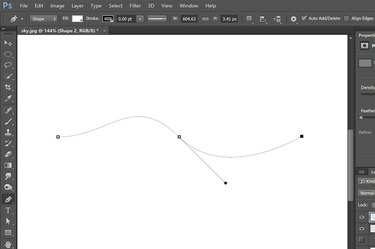
დაამატეთ მესამე წამყვანი მრუდი ხაზის გასაგრძელებლად.
სურათის კრედიტი: სკრინშოტი Adobe-ის თავაზიანობით.
დაამატეთ დამატებითი მრუდი, თუ სასურველია, მესამე დამაგრების წერტილისთვის ადგილის არჩევით. დააწკაპუნეთ და გააჩერეთ ეს ადგილი და გადაათრიეთ ხელსაწყო საჭიროებისამებრ, რათა მოიხვიოთ ხაზი მეორე და მესამე წამყვან წერტილებს შორის.
ნაბიჯი 3
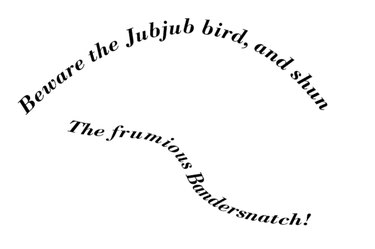
ჰორიზონტალური ტიპი გამოიყენება მოსახვევ ხაზებზე.
სურათის კრედიტი: სკრინშოტი Adobe-ის თავაზიანობით.
დააწკაპუნეთ რკალზე Horizontal Type Tool ან Vertical Type Tool-ით და შეიყვანეთ ტექსტი. დაფორმატეთ ტექსტი და წაშალეთ ბილიკის ფენა ფენების პანელში.
ტექსტი სპირალზე
Ნაბიჯი 1
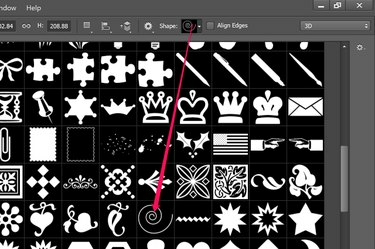
აირჩიეთ სპირალი.
სურათის კრედიტი: სკრინშოტი Adobe-ის თავაზიანობით.
დააწკაპუნეთმორგებული ფორმის ხელსაწყო ინსტრუმენტთა ყუთში და შემდეგ დააწკაპუნეთ ფორმები მენიუ პარამეტრების ზოლში. აირჩიეთ სპირალი ჩამოსაშლელი მენიუდან.
ნაბიჯი 2
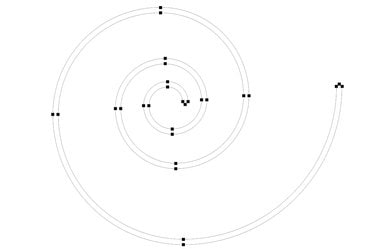
დააწკაპუნეთ სპირალზე ტექსტის გამოსაყენებლად.
სურათის კრედიტი: სკრინშოტი Adobe-ის თავაზიანობით.
გადაიტანეთ კურსორი ეკრანზე, რათა დახატოთ სპირალი შევსების ან დარტყმის გარეშე. აირჩიეთ ფერი ტიპისთვის. ჰორიზონტალური ტიპის ხელსაწყოს ან ვერტიკალური ტიპის ხელსაწყოს გამოყენებით, დააწკაპუნეთ სპირალზე, სადაც გსურთ ტექსტი დაიწყოს და შეიყვანეთ ტექსტი.
ნაბიჯი 3
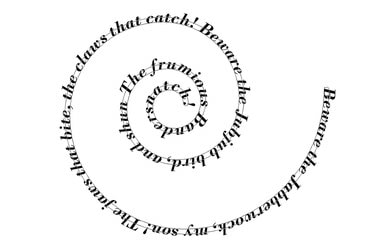
ტექსტის ფორმატირება და შემდეგ წაშალეთ სპირალის ფორმის ფენა.
სურათის კრედიტი: სკრინშოტი Adobe-ის თავაზიანობით.
ტექსტის ფორმატირება პარამეტრების ზოლის გამოყენებით. როდესაც სიტყვები გამოჩნდება ისე, როგორც გსურთ, წაშალეთ Shape ფენა Layers პანელში.
ტექსტი, რომელიც მრუდია
Ნაბიჯი 1
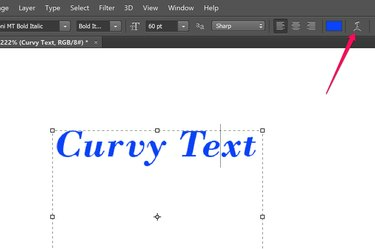
დააწკაპუნეთ ტექსტის გადახვევის ხატულაზე.
სურათის კრედიტი: სკრინშოტი Adobe-ის თავაზიანობით.
დააწკაპუნეთ ჰორიზონტალური ტექსტური ინსტრუმენტი ხელსაწყოთა ყუთში. გადაიტანეთ კურსორი ეკრანზე და შეიყვანეთ სიტყვები, რომლებიც გსურთ გამოჩნდეს. დაარეგულირეთ ტექსტის გარეგნობა მისი ხაზგასმით და პარამეტრების ზოლში მონიშნულების გამოყენებით. დააწკაპუნეთ ტექსტის გადახვევა ხატულა პარამეტრების ზოლის მარჯვენა მხარეს.
ნაბიჯი 2
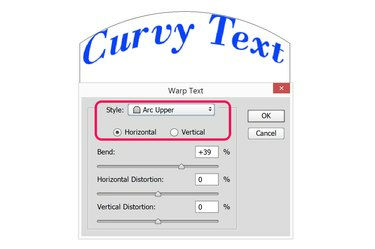
ტექსტი არჩეულია Arc Upward სტილით.
სურათის კრედიტი: სკრინშოტი Adobe-ის თავაზიანობით.
დააწკაპუნეთ სტილი მენიუში და აირჩიეთ როგორ გსურთ ტექსტის დეფორმაცია. Arc Upper ოფცია ახვევს ტექსტის შუას ზემოთ, ხოლო Arc Lower ოფცია შუა ქვევით. დააწკაპუნეთ ვერტიკალურ ღილაკზე მხოლოდ იმ შემთხვევაში, თუ გსურთ, რომ ტექსტი მარცხნიდან მარჯვნივ იყოს მრუდი ზევით და ქვევით.
ნაბიჯი 3
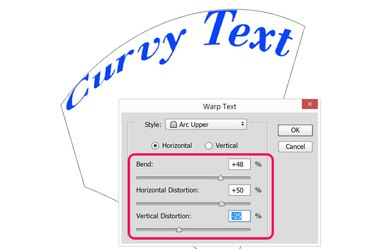
ტექსტის დამახინჯება სლაიდერების გამოყენებით.
სურათის კრედიტი: სკრინშოტი Adobe-ის თავაზიანობით.
გადაათრიეთ მოხარეთ სლაიდე მარცხნივ ან მარჯვნივ მრუდის რაოდენობის შესამცირებლად ან გაზრდის მიზნით. გამოიყენეთ ჰორიზონტალური და ვერტიკალური დამახინჯების ოფციები ტექსტის სურვილისამებრ შემდგომ მოსახვევად. დააწკაპუნეთ ᲙᲐᲠᲒᲘ.




